Come modificare l'URL di accesso di WordPress predefinito in un URL personalizzato?
Pubblicato: 2022-03-28Un piccolo ma critico passaggio per la creazione di un sito Web WordPress sicuro è la modifica dell'URL della pagina di accesso di WordPress. Devi considerare di cambiare l'URL di accesso WordPress predefinito del tuo sito Web con uno personalizzato.
Se non sai come non preoccuparti. È abbastanza facile quando hai plug-in come Registrazione utente e WPS Hide Login. Ti guideremo attraverso una guida passo passo su come modificare l'URL di accesso di WordPress utilizzando questi plugin.
Non sei sicuro di quale sia esattamente l'URL di accesso predefinito e perché devi cambiarlo? Cominciamo con una semplice spiegazione qui sotto.
Qual è l'URL di accesso di WordPress predefinito e perché cambiarlo?
L'URL di accesso predefinito di WordPress è semplicemente l'URL designato per la pagina di accesso dell'amministratore nei siti Web di WordPress, seguendo un formato standard.
Ciò significa che troverai l'URL di accesso di qualsiasi sito Web WordPress se digiti questo indirizzo nella barra di ricerca del tuo browser.
esempio.com/wp-admin o esempio.com/wp-login.php
L'aggiunta del percorso wp-admin o wp-login all'URL principale del sito Web ti porta alla pagina di accesso di WordPress.
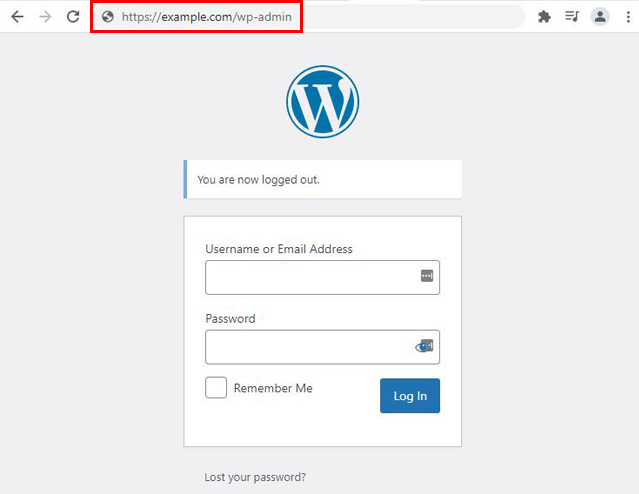
Come puoi vedere, ti bastano pochi secondi per accedere alla pagina di accesso di qualsiasi sito Web tramite l'URL predefinito.
Questo pone la domanda: è davvero sicuro utilizzare l'URL di accesso predefinito per il tuo sito Web? Quando è così facile per una persona a caso accedere alla pagina di accesso del sito?
Bene, la buona notizia è che puoi evitarlo cambiando l'URL di accesso predefinito in un URL personalizzato. Tutto quello che devi fare è creare un nuovo URL e sostituire l'URL predefinito con quello personalizzato.
Ora, solo le persone che conoscono questo nuovo URL potranno trovare la pagina di accesso del tuo sito e accedere alla dashboard.
Anche se dovrai comunque implementare ulteriori misure di sicurezza per l'accesso, la modifica dell'URL predefinito aggiunge il primo livello di protezione contro le persone che tentano di hackerare il tuo sistema.
L'altro motivo importante è rinominare completamente l'esperienza di accesso per i tuoi utenti. Avere una pagina di accesso personalizzata per il tuo sito Web invece della stessa vecchia pagina di accesso di WordPress ti consente di fornire una migliore esperienza di accesso per gli utenti. E tutto questo senza dover personalizzare la pagina di accesso principale attraverso una codifica pesante.
Ecco perché è una buona idea cambiare l'URL predefinito in un URL della pagina di accesso personalizzato. Diamo un'occhiata a come puoi farlo nella prossima sezione.
Come modificare l'URL di accesso di WordPress predefinito in un URL personalizzato?
La modifica dell'URL della pagina di accesso di WordPress non è affatto complicata, soprattutto quando hai a portata di mano incredibili plugin per WordPress.
Uno di questi plug-in è Registrazione utente, che consente di creare un URL di pagina di accesso personalizzato e sostituire l'URL predefinito.
Un metodo alternativo consiste nel nascondere completamente l'URL predefinito e coprirlo con un nuovo URL utilizzando il plug-in WPS Hide Login. Chiunque tenti di accedere alla tua pagina di accesso tramite l'URL predefinito visualizzerà un errore 404.
Analizzeremo entrambi i metodi in dettaglio in modo che tu possa implementare il metodo più adatto a te sul tuo sito web. Cominciamo!
1. Crea un URL di accesso personalizzato con il plug-in di registrazione utente
Per prima cosa discuteremo della creazione di un URL di accesso personalizzato con il plug-in Registrazione utente.
Per fornire una breve introduzione, Registrazione utente è uno dei principali plug-in per la creazione di moduli di registrazione disponibili nel mercato di WordPress.
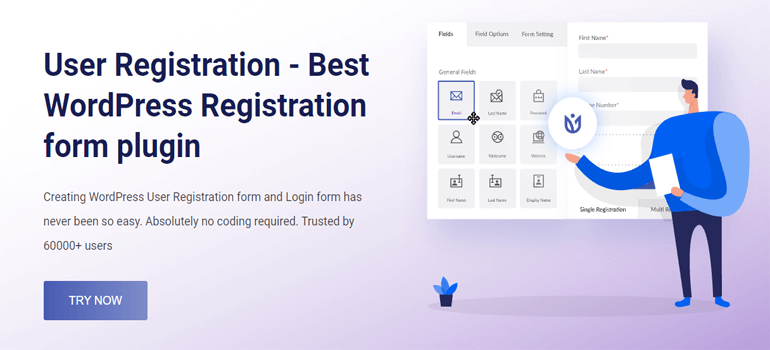
È costruito con un'interfaccia intuitiva, consentendo così agli utenti di creare e personalizzare i moduli di registrazione con facilità. Il generatore di trascinamento della selezione, abbinato alle opzioni di personalizzazione illimitate per singoli campi e moduli, offre un'esperienza di creazione di moduli intuitiva.
Per non parlare del modulo di accesso integrato e della pagina del mio account che ne deriva. Soprattutto, ottieni una manciata di importanti funzionalità necessarie per proteggere la tua pagina di accesso di WordPress.
Incuriosito? Se è così, entriamo nel tutorial senza indugio!
I. Installa il plug-in di registrazione utente gratuito
Innanzitutto, devi installare la versione gratuita del plug-in Registrazione utente sul tuo sito web.
Per farlo, accedi alla dashboard del tuo sito Web WordPress e vai a Plugin >> Aggiungi nuovo .
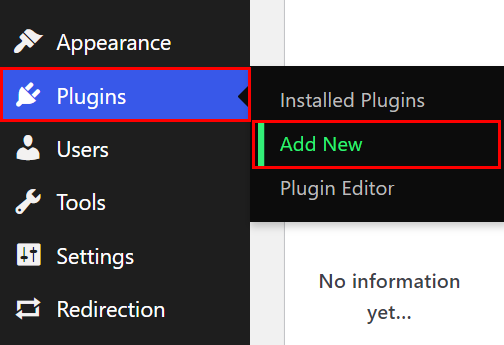
Qui, cerca Registrazione utente nella barra di ricerca e apparirà nei risultati. Basta fare clic sul pulsante Installa ora , che avvia il processo di installazione.
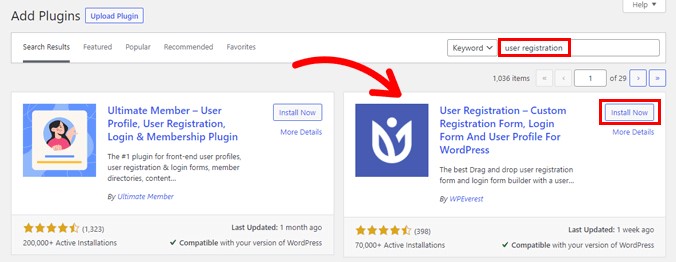
Quindi, premere il pulsante Attiva per attivare il plug-in.
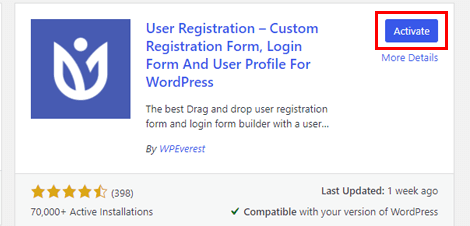
Subito dopo, sarai accolto da una pagina di benvenuto. Da qui, puoi iniziare con la configurazione del plug-in o passare direttamente al generatore di moduli facendo clic sul pulsante Crea un primo modulo .
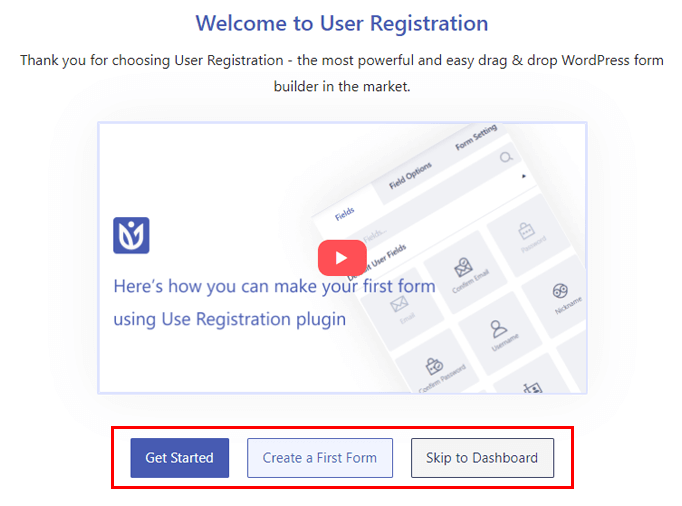
Puoi anche saltare queste opzioni con il pulsante Passa alla dashboard . In questo modo verrai indirizzato direttamente alla dashboard di amministrazione del tuo sito web.
Mentre scorri la pagina di benvenuto, puoi vedere tutte le estensioni disponibili in Registrazione utente. E se sei confuso, puoi anche contattare direttamente il supporto per la registrazione dell'utente.
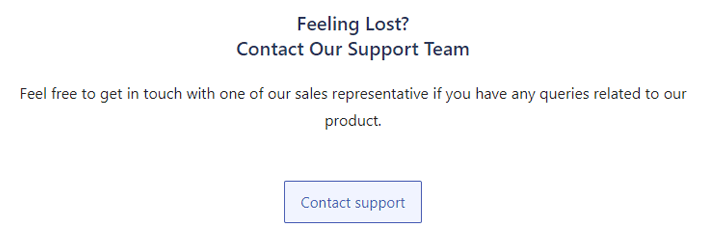
Per ora, diamo un'occhiata al processo di installazione. Basta premere il pulsante Inizia per iniziare.
Arriverai prima al passaggio Installa pagine . Il plug-in installa automaticamente il modulo di registrazione predefinito integrato sul tuo sito web. Dopo aver premuto il pulsante Installa e procedi , verranno installate anche la pagina di registrazione e la pagina del mio account .
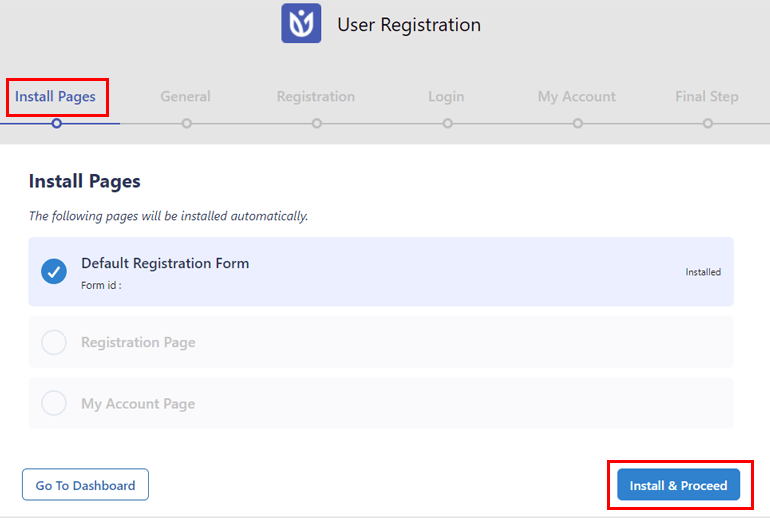
La pagina Il mio account contiene lo shortcode per un bellissimo profilo utente. Al contrario, la pagina di registrazione mostra il modulo di registrazione predefinito con cui viene fornito il plug-in.
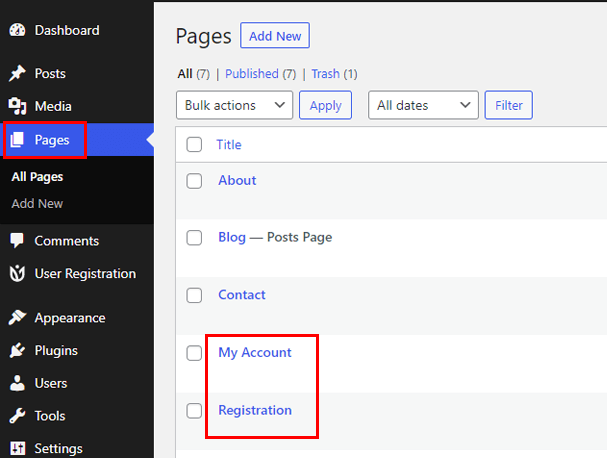
Averli sul tuo sito significa che non dovrai creare pagine nuove di zecca e lavorare solo con il profilo utente predefinito e il modulo di registrazione se hai poco tempo.
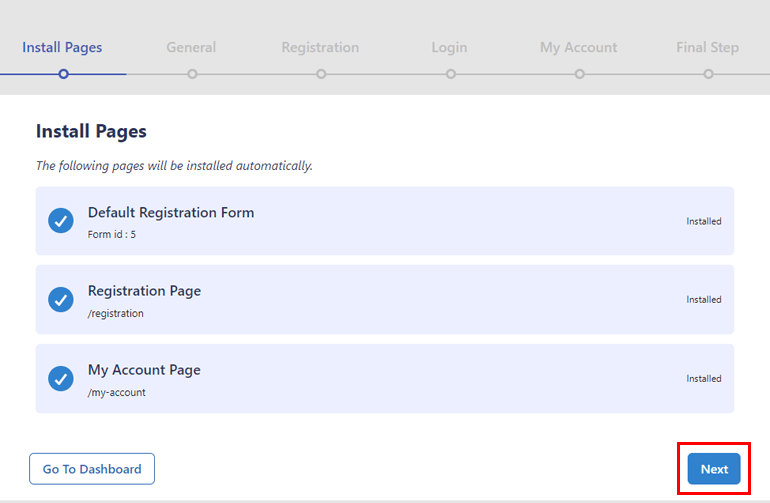
Al termine dell'installazione, fare clic su Avanti per accedere alle Opzioni generali .
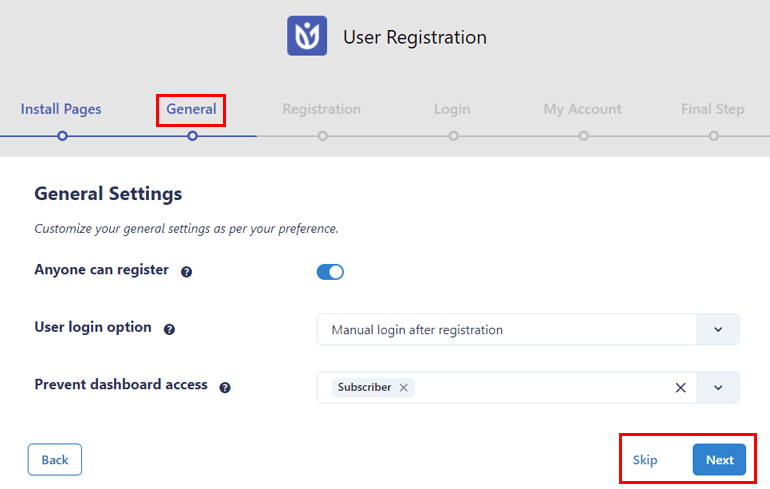
Qui, l'opzione Chiunque può registrarsi è mantenuta attiva per impostazione predefinita. Ciò garantisce che i moduli di registrazione front-end personalizzati creati con Registrazione utente siano visibili agli utenti, consentendo loro di registrarsi autonomamente.
Successivamente, puoi scegliere un'opzione di accesso utente e Impedisci l'accesso al dashboard a ruoli utente specifici.
Quindi, premere Avanti per passare alle opzioni di registrazione . Segui di nuovo gli stessi passaggi con le impostazioni di registrazione , accesso e account personale.
Nel passaggio finale , puoi scegliere di accedere alla dashboard, modificare il modulo predefinito o creare un nuovo modulo di registrazione da zero.
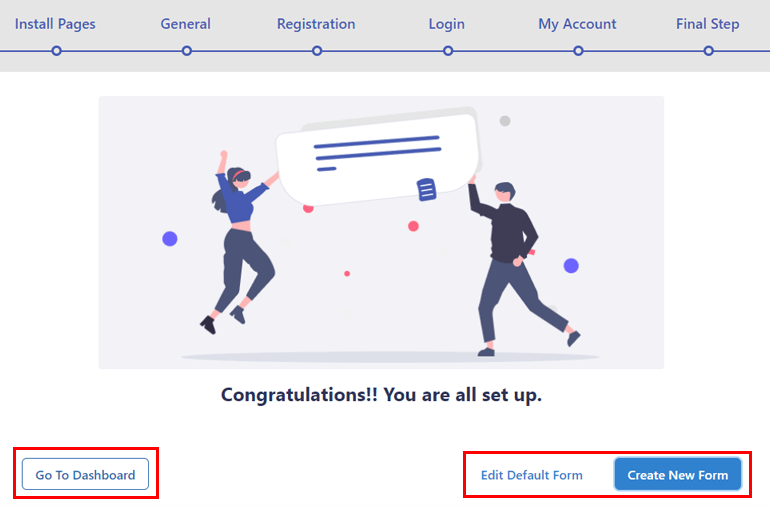
Naturalmente, avrai bisogno di un modulo di registrazione per registrare i tuoi utenti prima che possano accedere ai loro account.
Scopri come creare facilmente un modulo di registrazione con Registrazione utente con questa guida dettagliata. Una volta fatto, puoi passare al passaggio successivo.
II. Usa la pagina di esempio Il mio account o crea una nuova pagina di accesso
Per questo passaggio, hai due opzioni. Puoi utilizzare la pagina di esempio Il mio account per modificare l'URL di accesso del tuo sito o creare una pagina di accesso completamente nuova.
La pagina di esempio Account personale visualizzerà il modulo di accesso integrato per gli utenti disconnessi e il profilo utente per gli utenti che hanno effettuato l'accesso.
Se visualizzi questa pagina nel front-end, vedrai che il suo URL è example.com/my-account . È possibile utilizzare questo URL per sostituire l'URL di accesso predefinito. Quindi, puoi saltare al passaggio successivo se intendi seguire questa strada.
Tuttavia, se desideri creare una nuova pagina di accesso, ti mostreremo anche come farlo.
Inizia navigando su Pagine >> Aggiungi nuovo . Verrai indirizzato a una nuova pagina nell'editor di blocchi di Gutenberg, dove puoi modificare la pagina a tuo piacimento.
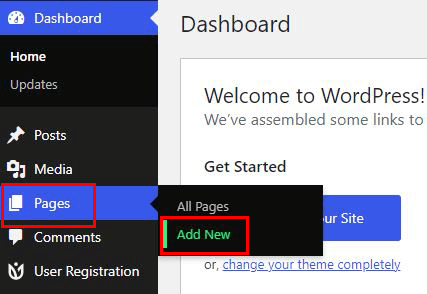
Inizia dando alla pagina un titolo, diciamo, Accedi al tuo account . Quindi, fai clic sull'icona + e aggiungi il blocco Registrazione utente alla pagina.
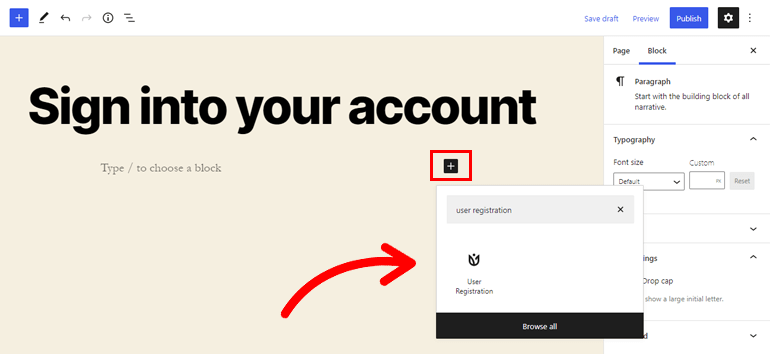
Ora, il blocco mostra due opzioni: Registrazione e Modulo di accesso. Poiché ora abbiamo solo bisogno del modulo di accesso, scegli Modulo di accesso .
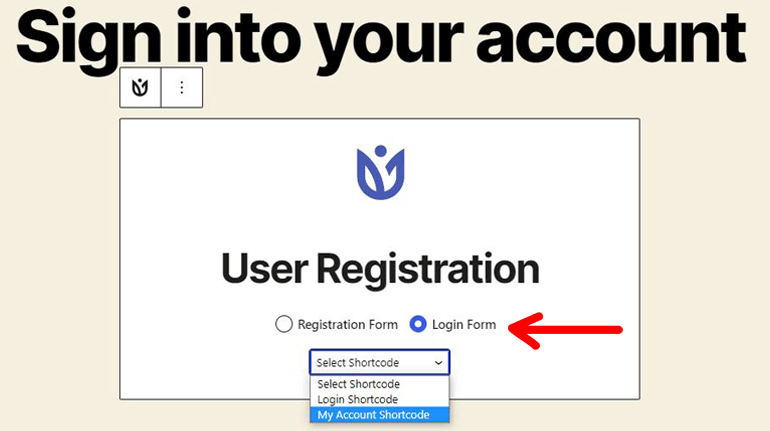
Anche in questo caso, avrai altre due opzioni: Shortcode per il mio account e Shortcode per l'accesso . Il primo shortcode mostra il modulo di accesso per gli utenti disconnessi. Una volta effettuato l'accesso, verranno reindirizzati al proprio profilo utente.
Mentre quest'ultimo mostra solo il modulo di accesso per gli utenti disconnessi. È necessario impostare un percorso di reindirizzamento a un'altra pagina in cui gli utenti possono finire dopo l'accesso riuscito.
Puoi scegliere l'opzione adatta al tuo sito web. Per ora, andiamo con My Account Shortcode .
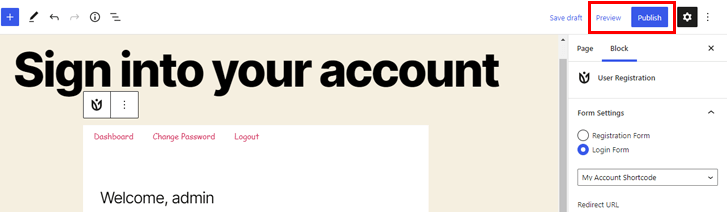
Infine, premi il pulsante Pubblica e la tua nuova pagina di accesso è pronta. Puoi fare clic su Anteprima per controllare come appare la pagina nel front-end.

III. Sostituisci l'URL di accesso predefinito con l'URL personalizzato
Creare una pagina di accesso non è sufficiente; il tuo sito web continuerà a visualizzare la pagina di accesso principale con l'URL di accesso predefinito di WordPress.
Per cambiarlo, vai su Registrazione utente >> Impostazioni . Qui, apri le Opzioni di accesso nella scheda Generale .

L'opzione che stai cercando è Impedisci accesso principale , che è selezionata per impostazione predefinita. L'abilitazione di questa funzione sostituirà l'URL della pagina di accesso predefinita con l'URL di accesso personalizzato.
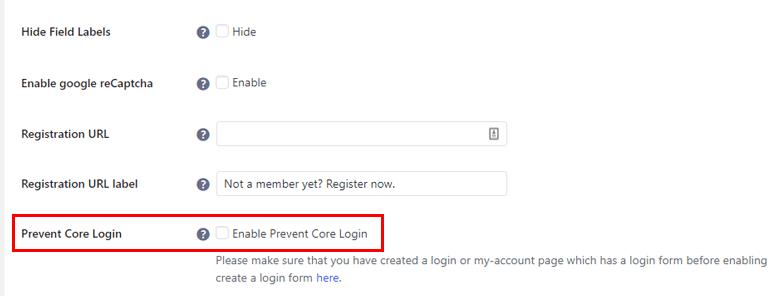
Seleziona la casella di controllo e ti verrà chiesto di scegliere la pagina per reindirizzare l'utente anziché la pagina di accesso principale.
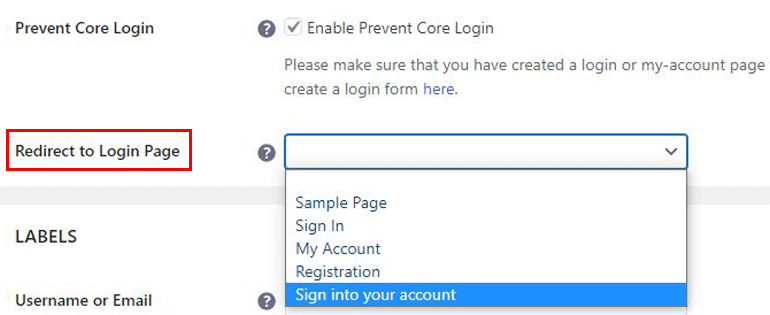
Scegli la pagina di accesso personalizzata con il nuovo URL dal menu a discesa e fai clic su Salva modifiche . Facile così!
Ora, quando i tuoi utenti digitano l'URL di accesso predefinito, verranno automaticamente reindirizzati al nuovo URL di accesso. Poiché il modulo di registrazione utente integrato è accessibile solo dal frontend, il plug-in ti consente di limitare qualsiasi accesso al backend.
D'altra parte, devi sostituire la pagina di esempio Il mio account con la pagina di accesso che hai appena creato. Tutto quello che devi fare è scorrere fino alla sezione Il mio account in Opzioni generali . Scegli la pagina di accesso personalizzata che hai creato dal menu a discesa della pagina Il mio account e salva le modifiche.
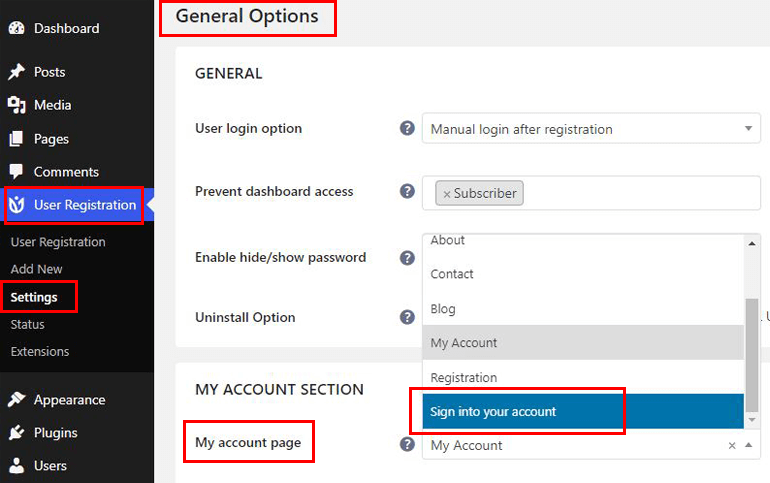
Tuttavia, non è tutto ciò che puoi fare con la registrazione utente. Ci sono molte altre opzioni classificate nelle sezioni Generali , Etichette , Segnaposto e Messaggi .
Generale: questa sezione ti consente di modificare il modello di modulo, scegliere l'opzione di accesso, abilitare l'accesso ajax, abilitare Google reCAPTCHA, abilitare la password persa e molti altri.
Etichette: qui potrai modificare le etichette per Nome utente o Email, Password, Ricordami, Login e Password dimenticata.
Segnaposto: allo stesso modo, puoi modificare i segnaposto per Nome utente o Campo e-mail e Campo password.
Messaggi: puoi anche personalizzare i messaggi per Nome utente richiesto, Password vuota, Nome utente non valido/sconosciuto, Email sconosciuta, In attesa di approvazione e Account negato.
Hai totale flessibilità su quali impostazioni vuoi personalizzare per il tuo modulo di accesso. Mentre lo fai, ricordati di salvare le modifiche facendo clic sul pulsante Salva modifiche in fondo alla pagina.
IV. Altre opzioni di accesso in Registrazione utente Pro
Tutto ciò di cui abbiamo discusso fino ad ora sono solo le funzionalità che ottieni nella versione gratuita di Registrazione utente. Esistono opzioni di accesso più avanzate offerte da User Registration Pro, una versione premium che funziona come plug-in autonomo.
Devi solo acquistare un piano premium da Registrazione utente e accedere al tuo account WPEverest. Dalla scheda Download , scarica il file User Registration Pro .
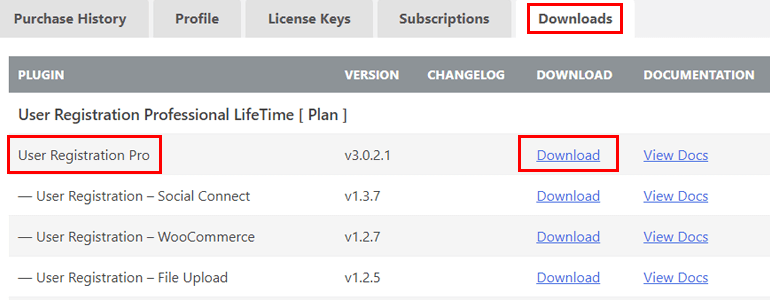
Quindi, apri Plugin >> Aggiungi nuovo >> Carica plug- in sulla dashboard di WordPress e installa il file Pro appena scaricato. Non dimenticare di attivare anche il plugin.
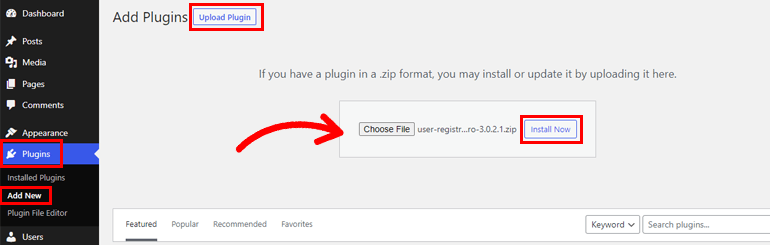
L'installazione del plug-in Pro sul tuo sito aggiungerà 4 nuove opzioni per il tuo modulo di accesso in Generale >> Opzioni di accesso in Impostazioni di registrazione utente.
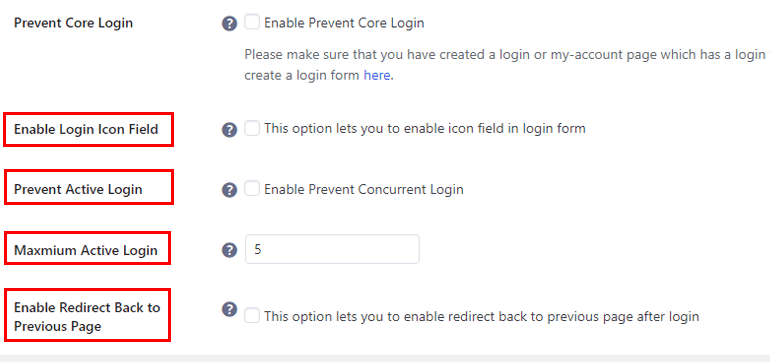
Diamo un'occhiata a ciascuno di essi brevemente di seguito:
Abilita campo icona di accesso: è possibile abilitare il campo dell'icona di accesso per il modulo di accesso integrato con questa opzione.
Impedisci accesso attivo: questa opzione consente di impedire l'accesso simultaneo di un singolo utente su più dispositivi. Ti consigliamo di farlo per la sicurezza della tua pagina di accesso.
Accesso massimo attivo: una volta abilitata l'opzione precedente, è necessario impostare il numero massimo di accesso attivo. Quindi, se lo imposti su 5, l'utente non sarà in grado di accedere al tuo sito Web da più di 5 dispositivi.
Abilita reindirizzamento alla pagina precedente: abilitando questa opzione, reindirizzerai l'utente alla pagina in cui si trovava prima di compilare e inviare il modulo di accesso.
Inoltre, ottieni il reindirizzamento basato sul ruolo nella scheda Extra delle Impostazioni di registrazione utente. Devi solo abilitare il reindirizzamento basato sul ruolo e configurare le impostazioni per il reindirizzamento dopo l'accesso .
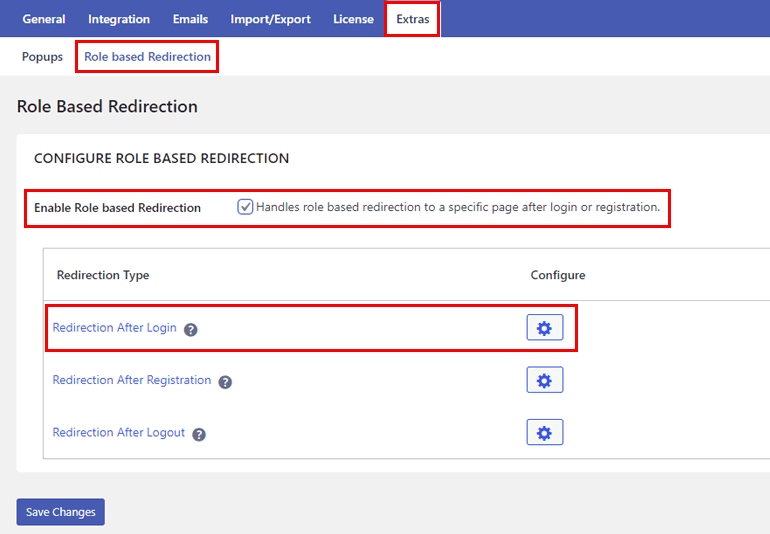
Ciò ti dà la flessibilità di decidere quale ruolo utente può accedere a quale pagina, il che a sua volta protegge ancora di più il tuo sito web.
Come puoi vedere, puoi fare molto di più con la versione premium di Registrazione utente. Tuttavia, sta a te decidere se la versione gratuita è sufficiente per il tuo sito Web o se è necessario eseguire l'aggiornamento alla versione premium.
In ogni caso, sarai in grado di modificare facilmente l'URL di accesso predefinito di WordPress in un URL personalizzato.
Detto questo, passiamo al metodo successivo per modificare l'URL di accesso predefinito.
2. Nascondi l'URL di accesso predefinito con l'URL personalizzato
Se preferisci semplicemente nascondere l'URL di accesso predefinito, è anche possibile. Esistono diversi plug-in di sicurezza di WordPress come WPS Hide Login per aiutarti a raggiungere questo obiettivo. Tutto quello che devi fare è installare il plugin e nascondere l'URL di accesso con uno nuovo.
Quindi, impariamo come implementare questo metodo di protezione della pagina di accesso sul tuo sito con il plug-in WPS Hide Login. Parleremo anche di altri due plugin simili che puoi usare in alternativa a WPS Hide Login.
A. Nascondi l'URL di accesso predefinito con WPS Nascondi l'accesso
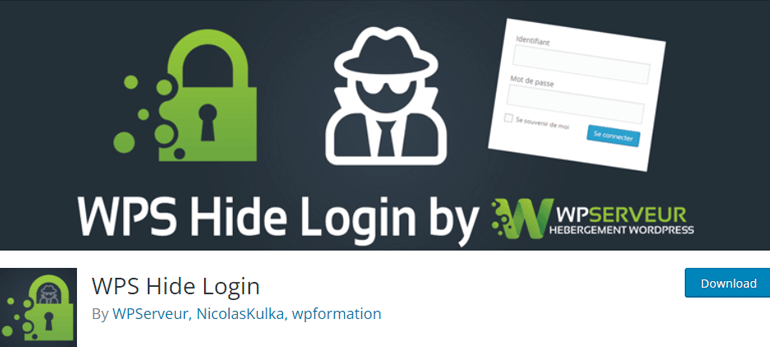
WPS Hide Login è un plug-in leggero e facile da usare, quindi nascondere l'URL di accesso predefinito è facile e veloce. Segui semplicemente i passaggi descritti di seguito e dovresti essere in grado di nascondere l'URL di accesso predefinito senza intoppi.
Innanzitutto, installa il plug-in WPS Hide Login sul tuo sito WordPress. I passaggi sono gli stessi dell'installazione della registrazione utente.
Cerca il plugin da Plugin >> Aggiungi nuovo , quindi installalo e attivalo una volta trovato nei risultati di ricerca.
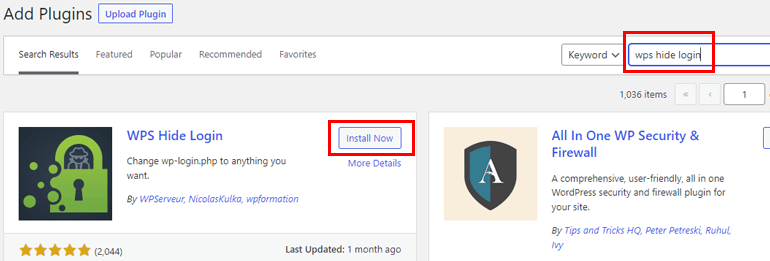
Quando il plug-in è attivato, aggiunge automaticamente una sezione Nascondi accesso WPS in Impostazioni >> Generale della tua dashboard.
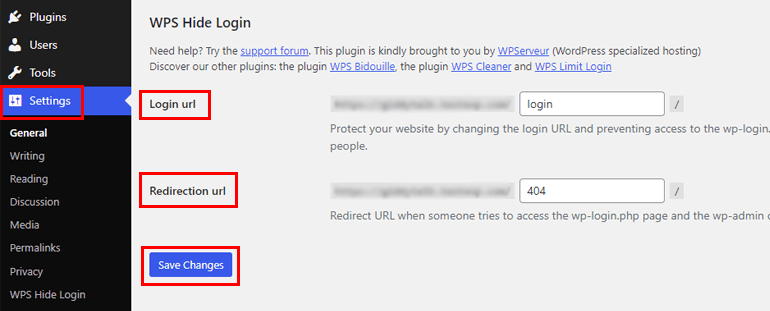
Ha due opzioni, vale a dire, URL di accesso e URL di reindirizzamento .
In URL di accesso , inserisci il nuovo URL di accesso che desideri utilizzare per nascondere l'URL di accesso predefinito.
Nel frattempo, l' URL di reindirizzamento punta già a una pagina di errore 404. Quindi, non è necessario modificare questa opzione a meno che non si desideri reindirizzare a un'altra pagina.
Infine, fai clic su Salva modifiche per applicare le modifiche apportate all'URL di accesso del tuo sito web. Ora, solo gli utenti che conoscono il nuovo URL di accesso trovano la pagina di accesso e accedono al tuo sito.
Se inseriscono il vecchio URL, ad esempio example.com/wp-admin , il tuo sito visualizzerà un errore 404 o un'altra pagina in base alle impostazioni di Nascondi accesso di WPS.
B. Plugin simili che puoi usare
WPS Hide Login è solo una delle tante opzioni disponibili quando si tratta di nascondere l'URL di accesso.
Ecco altre due alternative che puoi provare se il plugin precedente non è esattamente quello che stai cercando.
Tutto in uno WP Sicurezza e Firewall
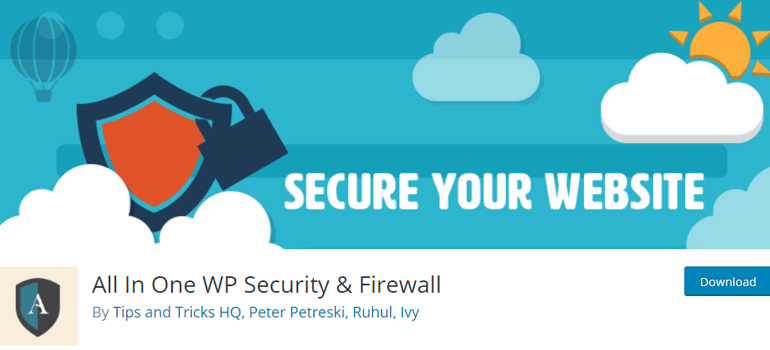
All in One WP Security and Firewall è una soluzione completa a qualsiasi problema di sicurezza che hai sul tuo sito web. Quindi, sarai in grado di nascondere facilmente la pagina di accesso dell'amministratore di WordPress con un nuovo URL di accesso. Allo stesso tempo, puoi applicare le sue numerose funzionalità di sicurezza dell'accesso per proteggere l'accesso degli utenti da bot e hacker.
Ad esempio, puoi difendere il tuo sito dagli attacchi di accesso di forza bruta bloccando indirizzi IP specifici dopo troppi tentativi di accesso. Allo stesso modo, con questo plug-in, puoi aggiungere la protezione di Google reCaptcha, forzare la disconnessione di tutti gli utenti, monitorare tutti gli account utente e altro ancora.
Quindi, prova All in One WP Security e Firewall se hai bisogno di un plug-in che copra la sicurezza dell'accesso e della registrazione, la sicurezza del firewall, la sicurezza del database, ecc. Soprattutto, ottieni tutte queste funzionalità completamente gratuite!
Caratteristiche principali:
- Impedisci commenti spam
- Impedisci ai falsi robot di Google di eseguire la scansione del tuo sito
- Fornisce la funzione di accesso honeypot
- Gli utenti nella lista nera tramite i loro indirizzi IP
- Pianifica backup automatici del database
Prezzo: gratuito
iThemes Sicurezza
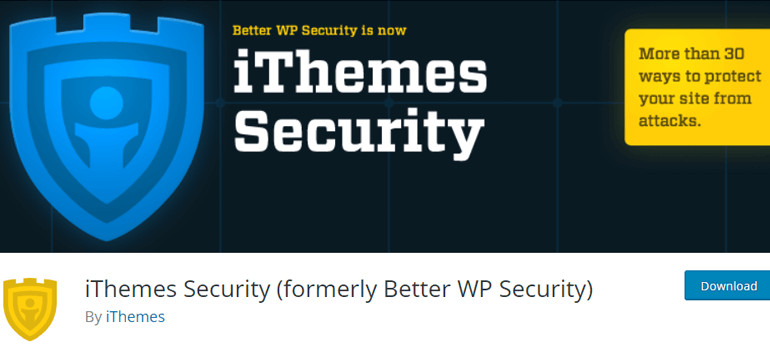
iThemes Security è un altro plug-in di WordPress con numerose funzionalità di sicurezza sufficienti per proteggere i siti Web di qualsiasi scala e nicchia.
Con questo plugin, puoi abilitare l'autenticazione a due fattori (2FA) e impostare i requisiti per la password. Inoltre, ottieni la protezione dalla forza bruta locale e la protezione dalla forza bruta della rete contro i recidivi.
Soprattutto, ti consente di nascondere l'URL di accesso dell'amministratore alle persone con cattive intenzioni. Tuttavia, questa è una funzionalità avanzata disponibile solo in iThemes Security Pro. Pertanto, dovrai passare a un piano premium per utilizzare la funzione nascondi URL di accesso.
Caratteristiche principali:
- Limita i privilegi di amministratore solo ai dispositivi affidabili
- Consenti accessi senza password
- Rendi obbligatorie le connessioni SSL (Secure Sockets Layer).
- Registra le modifiche ai file
- Scansioni giornaliere e correzione delle patch
Prezzo: gratuito o a partire da $ 52/anno
Avvolgendo
Che sia per motivi di branding o di sicurezza, la modifica dell'URL della pagina di accesso di WordPress è sempre una buona idea. Quindi, puoi personalizzare la pagina di accesso e i moduli in base alle esigenze del tuo sito, proteggendo anche il tuo back-end dagli hacker.
Puoi semplicemente nascondere l'URL di accesso predefinito e creare un nuovo URL con un plug-in come WPS Hide Login. Puoi esplorare plug-in come All in One WP Security e Firewall e iThemes Security per ulteriori funzionalità di sicurezza.
In alternativa, puoi utilizzare la registrazione utente per creare una pagina di accesso personalizzata e sostituirla con l'URL di accesso predefinito. Oltre a ciò, ottieni opzioni di accesso più avanzate in Registrazione utente Pro. Puoi persino modellare i tuoi moduli di accesso con il suo componente aggiuntivo di personalizzazione dello stile premium.
Per non parlare della possibilità di aggiungere campi extra ai moduli di registrazione WooCommerce, registrare utenti tramite codici di invito e così via.
Per saperne di più sulla registrazione degli utenti, consulta il nostro blog con i post che esplorano le molte incredibili funzionalità di questo plugin.
Inoltre, seguici su Twitter e Facebook per tenerti aggiornato sui nuovi articoli.
